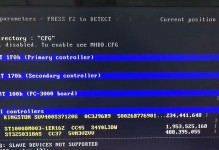在使用电脑上网过程中,有时候我们会遇到电脑管家提示DNS错误的情况。DNS(DomainNameSystem)是域名系统的缩写,它负责将我们输入的网址转换成服务器能够识别的IP地址,从而实现网络连接。一旦出现DNS错误,就会导致无法正常访问网页、网络延迟等问题。本文将介绍如何快速解决电脑管家提示的DNS错误,确保你的网络畅通无阻。
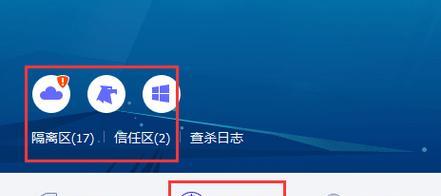
1.DNS错误的原因分析
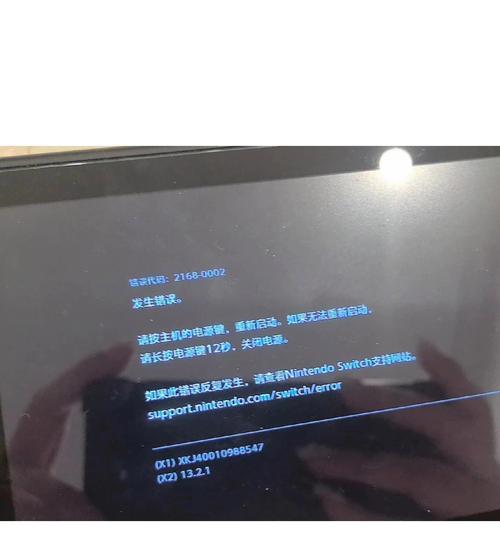
由于各种原因,DNS错误可能出现在我们的电脑上。其中包括DNS服务器故障、网络配置错误、DNS缓存问题等。
2.检查网络连接状态
我们应该检查一下自己的网络连接状态,确保网络正常连接。可以尝试刷新网页或者使用其他设备连接同一网络,以确定是否是自己电脑的问题。
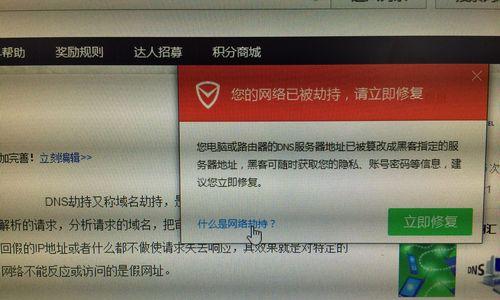
3.检查DNS设置
进入网络设置界面,检查DNS设置是否正确。可以将DNS设置改为自动获取或手动设置为知名的公共DNS服务器地址,如谷歌的8.8.8.8和8.8.4.4。
4.清除DNS缓存
有时候,DNS错误可能是由于缓存问题引起的。我们可以通过清除DNS缓存来解决这个问题。打开命令提示符窗口,输入命令"ipconfig/flushdns",然后按下回车键即可清除DNS缓存。
5.重启网络设备
有时候,重启网络设备也可以解决DNS错误。我们可以将电脑、路由器以及其他网络设备都关机,并等待几分钟后再重新启动。
6.检查防火墙设置
防火墙设置也可能影响到DNS解析。我们可以检查一下防火墙设置,确保DNS请求被允许通过。
7.更新网卡驱动程序
过时或损坏的网卡驱动程序也可能导致DNS错误。我们可以更新最新的网卡驱动程序,以确保网络正常运行。
8.修复操作系统文件
有时候,操作系统文件的损坏也会导致DNS错误。我们可以使用系统自带的修复工具,如sfc/scannow命令来修复操作系统文件。
9.检查网线连接
如果使用有线网络连接,检查一下网线是否连接松动或者损坏。如果有问题,及时更换或修复网线。
10.禁用代理服务器
有时候,代理服务器的设置也会导致DNS错误。我们可以在网络设置中禁用代理服务器,然后重新连接网络,看是否能够解决问题。
11.检查电脑中的恶意软件
恶意软件也有可能干扰DNS解析。我们可以运行杀毒软件或者安全工具来扫描电脑,确保没有恶意软件存在。
12.重置网络设置
在一些极端情况下,我们可能需要重置网络设置。可以通过打开命令提示符窗口,输入命令"netshintipreset"来重置网络设置。
13.联系网络服务提供商
如果经过尝试仍然无法解决DNS错误,我们可以联系我们的网络服务提供商寻求帮助。他们可能需要进一步检查网络设置或者提供专业技术支持。
14.寻求专业人士的帮助
如果你对电脑技术不太熟悉,或者以上方法无法解决问题,建议寻求专业人士的帮助。他们可以更深入地分析问题,并提供相应的解决方案。
15.
通过以上一系列的步骤,我们可以尝试解决电脑管家提示的DNS错误问题。选择合适的解决方法,可以确保我们的网络畅通无阻,正常进行各种在线活动。如果还是无法解决问题,不妨联系专业人士或者网络服务提供商,寻求进一步的帮助和支持。